Es wäre, dass in einer Welt scheint, wo die Hälfte der Weltbevölkerung aktiv Computer und daran gewöhnt, die stilvollen grafische Oberfläche verwendet und reiche Fähigkeiten solche gibt es keinen Platz für Textanwendungen. Vor etwa 20 Jahren waren die Computer-Schnittstelle eine schreckliche schwarze Platte, das nichts zeigt aber eine Reihe von weißen Zeichen, und alle Bedienelemente auf Kosten von Textbefehlen durchgeführt. Überraschenderweise sind das Ausmaß, in dem diese Programme hässlich, so sind sie funktionell und zuverlässig.
Was ist Wget?
Wget (die auch als GNU wget Linux bezeichnet wird) ist eine Konsole, nicht eine interaktive Anwendung für mit Dateien und Web-Seiten zu arbeiten. In der Tat ist es ein Werkzeug für die Dateien aus dem Internet herunterzuladen, wobei das Fehlen einer grafischen Oberfläche und eine Reihe von Features, für anspruchsvollere Lösungen atypisch zu verwalten.
Das Programm wurde von dem Team aus Kroatien Hrvozhi Niksic, entwickelt und unterstützt nun die Entwicklung von Giuseppe Skrivano und der Linux-Community. Die erste Anordnung des Dienstprogramm (damals GetURL) wurde im Januar 1996 eingeführt. Das Programm wurde in C geschrieben und unter der GNU-Lizenz-Software veröffentlicht. Ursprünglich wurde das Werkzeug auf der Linux-Plattform veröffentlicht. Im Laufe der Zeit hat sich das Werkzeug in vielen Sprachen und portiert auf alle gängigen Plattformen, darunter wget für Windows 7 (oder neuer), Wget für MacOS, und so weiter übersetzt.
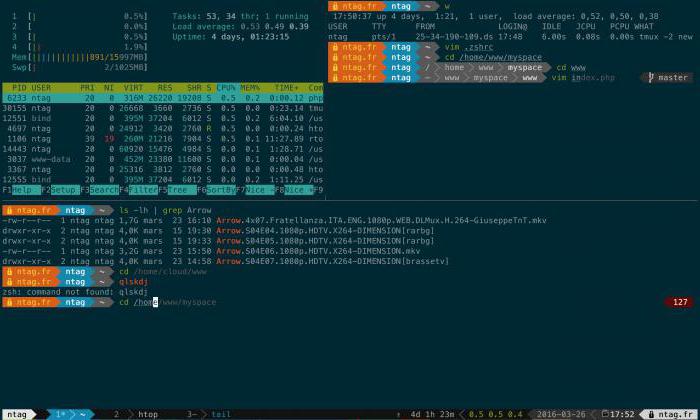
Dieses Programm – nicht interaktiv, was bedeutet, dass jeder Prozess im Rahmen ihrer Möglichkeiten ausgeführt wird, kann nicht kontrolliert werden kann, indem die Bedienelemente des Betriebssystems gesteuert werden.
Trotz der Tatsache , dass moderner Browser hat in der Regel einen eingebauten in Download – Manager, sind sie nach wie vor für die interaktive Kommunikation entwickelt, daher arbeitet im manuellen Modus wird schwierig. Wget, im Gegenteil, ermöglicht eine Reihe von Prozessen zu automatisieren. Zum Beispiel ist es möglich, im Voraus ein Textdokument mit einer Liste von Web-Seiten zu erstellen, mit dem Sie mehrere Dateien und Seiten hochladen.
Hauptmerkmale
Doch in erster Linie ist ein Programm für das Herunterladen von Dateien, die den Nachweis ihrer Hauptfunktion bedeutet.
Wget können alle Materialien aus dem Internet herunterladen, sei es Dokumente, Programme oder ganze Webseiten im HTML-Format (verschiedene Protokolle). Dateien können aus dem Verzeichnis auf dem heruntergeladen werden FTP.

Der Client kann rekursive Downloads durchführen, automatisch folgenden Links innerhalb einer bestimmten Website (oder mehrere Websites), während die ursprüngliche Struktur von Web-Seiten wiederherzustellen. Sie können die heruntergeladenen Web-Sites ohne Zugriff auf das Netzwerk anzuzeigen (die Standardeinstellung in eine Adresse für die Online-Anzeige geladen wird).
Wget ursprünglich für langsame oder instabile Verbindung Typen angepasst, so ist es ein wichtiges Merkmal ist die Fähigkeit, abgebrochene Downloads eine Datei wiederherstellen (dies ist möglich, wenn der Server RANGE Header unterstützt). Wget kann auch den Status des Server (Erreichbarkeit) überwacht zum Nachladen und Aktualisieren (wget Check Datei-Header und unterstützt die neueste Version) Dateien und Web-Seiten.
Das Programm hat auch eine Reihe von Funktionen, die für die so genannten Utilities Spinnen typisch sind, die die verschiedenen Websites und Server für das Vorhandensein bestimmter Dateien auf sie erkunden.
Unterstützte Plattformen
Wget Linux hat eine Basis für das Produkt. Wie oben erwähnt, arbeitete das Dienstprogramm zunächst nur auf Linux, aber schnell an Popularität gewonnen und hat sich auf andere Systeme angepasst. Zum Beispiel können Sie die Version von wget für Windows 7 und neuere Betriebssysteme finden, und haben eine GUI zu bauen. Wie für Linux programmieren Sie es oft in die Verteilung genäht wird. Terminals in einigen Linux baut nativ unterstützt Wget-Team. Ubuntu, Fedora, openSUSE und andere Verbraucher-Distributionen arbeiten mit dem Programm, wie sie sagen, aus dem Kasten heraus. Als nächstes wird im Detail auf das Programm suchen.
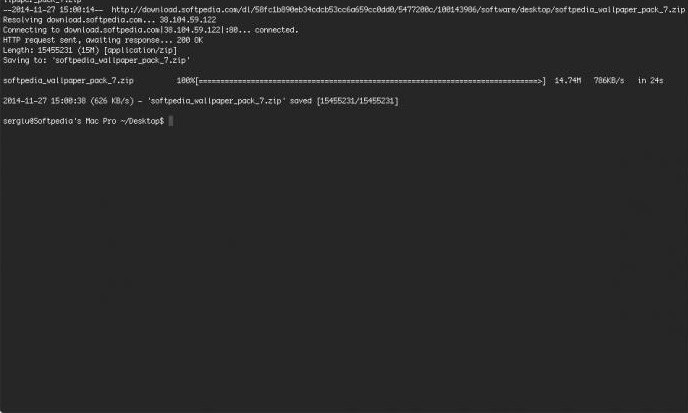
Wget-Befehl: eine Liste der wichtigsten Parameter
Die grundlegende Liste der Befehle sind:
- -V – ermöglicht es Ihnen, die Software-Version zur Zeit in Gebrauch zu überprüfen;
- h – zeigt die umfassendste Liste von Befehlen für die Anwendung arbeiten;
- -b – es können Sie das Programm im Hintergrund übersetzen;
Die Liste der Nachrichtenoptionen
Wget-Befehl erlaubt die volle Kontrolle über die angezeigten Informationen. Hier ist die Liste:
- -o Logdatei – erstellt eine Journal-Datei, die den gesamten Prozess der Anwendung aufzeichnet;
- -a Logfile – ermöglicht es Ihnen, die vorhandene Protokolldatei zu ergänzen, anstatt einen neuen zu erstellen;
- -d – die notwendigen Informationen für Entwickler und Debugger (hilft, Probleme und Korrektur von Fehlern in der Client-Arbeit lösen);
- -q – deaktiviert die Anzeige von Nachrichten;
- -v – Diese Option ist standardmäßig aktiviert, liefert einen detaillierten Bericht über alle Vorgänge im Programm teilnehmen (in Echtzeit);
- -nv – reduziert deutlich die Informationen durch den Benutzer in empfangenen Nachrichten. Es sind nur die wichtigsten Daten und die Fehlermeldung;
- -i-Datei (mit dem Pfad zur Datei) – der Befehl kann Ihnen die Datei scannen, zu isolieren von einer Verbindung zu ihm und Stiefel; Sie können Dateien verschiedenen Formate wie HTML, aber wenn Sie diesen Befehl verwenden, ist es nicht notwendig, den Pfad zur Datei auf der Befehlszeile angeben;
- -f – anregendes Programm für eine Datei als HTML zu lesen; wenn Sie diesen Befehl verwenden, um mit einem lokalen HTML-Dokument zu arbeiten, kann ein Fehler auftreten, es zu vermeiden, genügt im Dokument
Liste der Boot-Optionen
Basic-Befehle für das Herunterladen von Dateien mit wget. Hier sind ihre Basis-Set:
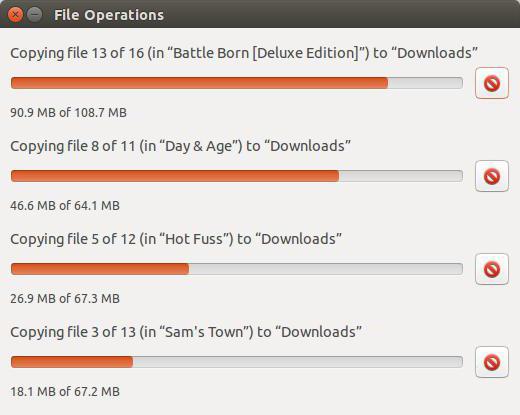
- –bind-Adresse = Adresse – Mit diesem Befehl können Sie Daten Adresse übertragen, die lokale Maschine binden. Bei Verwendung von TCP / IP-Verbindung Befehl ist erforderlich, genau IP-Adresse (sofern mehrere vorhanden).
- -t-Nummer (müssen die Nummer angeben) – kann der Benutzer die Anzahl der Lastwiederholungen wählen. Zur Vermeidung von Wiederholungen sollten den Wert der Anzahl von Null angeben.
- -nc – Mit diesem Befehl können Sie den vorherigen Status der hochgeladenen Datei im Fall wiederherzustellen, dass ein Fehler im Netz war, und Download unterbrochen wird. Wenn Sie nicht einen der Befehle verwenden Sie zum Nachladen (N, -nc, -r) wird Wget eine Kopie erstellen und den Download erneut starten. -r Option können Sie vorhandene Dateien ersetzen.
- c – erleichtert auch die Datei im Falle des Verlustes der Verbindung Nachladen (und wo Wget gestoppt Neuverbindung unabhängigen Versuchen). Es genügt, auf die Datei zu verknüpfen, den Befehl angeben. Wenn Sie das gleiche Verzeichnis dort verwenden ist Wget Datei wird ihre Identifizierung halten und automatisch auf ihre Umladung entscheiden. Befehl kann nur auf Servern eingesetzt werden, wo es Unterstützung Range-Header ist.
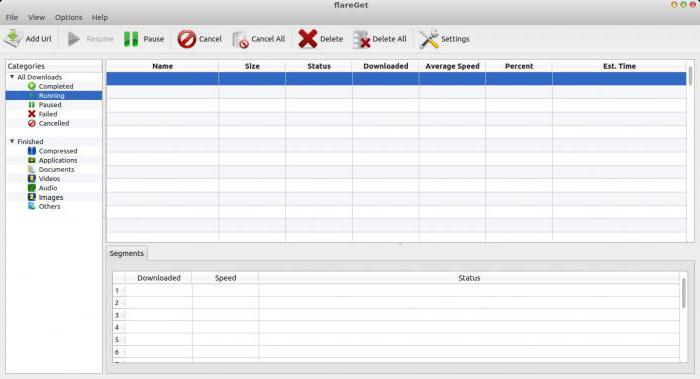
- –progress – können Sie die Art der Anzeige Download Fortschritt wählen. Sie können -progress = bar oder Fortschritt = Punkt angeben.
- –spider – ersetzt den Datei-Download-Befehl seine Präsenz auf dem Server zu überprüfen;
- -w (in Sekunden) – gibt das Zeitintervall zwischen Downloads.
- -q (in Anzahl Kilobyte oder Megabyte angegeben) – ermöglicht es Ihnen, genau die Größe Ihrer Daten anzupassen und übermäßige Mengen zu begrenzen. Dennoch ist es erwähnenswert, dass eine einzelne Datei, unabhängig davon, ausgesetzt Quote heruntergeladen werden (das mit einer einzelnen Datei ist, wird diese Option nicht, einige war er nicht schwer).
Liste der HTTP-Parameter
- –http-user = und –http-passwd = – können Sie Login und Passwort für die Authentifizierung auf dem Web-Server angeben, von dem die Dateien entladen werden.
- -C = on / off – ermöglicht es Ihnen, oder deaktivieren Sie das Caching von Daten auf der Server-Seite zu ermöglichen.
- –cookies = on / off – das gleiche wie für den Cache, Cookies nur. Es ermöglicht Ihnen, entweder zu stoppen oder den Austausch von Cookie-Daten benötigt wieder Besuche in den Serverstatistiken führen. Standardmäßig ist diese Option aktiviert ist, aber die Cookie-Dateien nicht auf der Festplatte gespeichert.
- –save-Cookies – können Sie eine Cookie-Datei (aktuelle Daten) erstellen.
- –proxy-Benutzer und -proxy-passwd – können Sie den Benutzernamen und das Passwort für die Authentifizierung auf dem Proxy-Server angeben (falls verwendet).
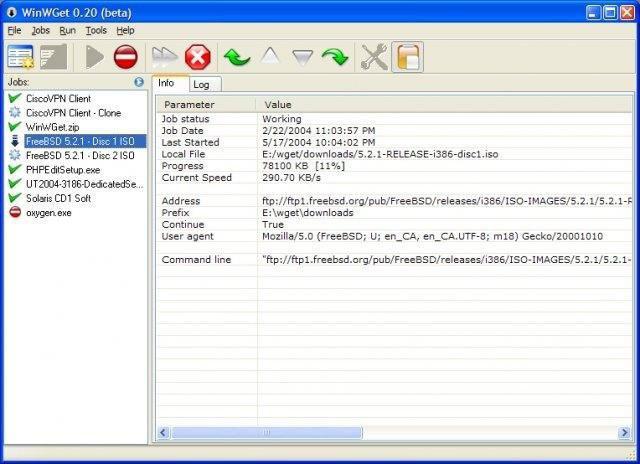
Liste der FTP-Einstellungen
Erweiterte Optionen für mit Wget arbeiten. FTP-Befehle:
- -nr – Entfernen Sie die temporären Dateien aus dem Verzeichnis .listing, die spontan erzeugt wird, wenn mit FTP arbeiten;
- -g on / off – ermöglicht es Ihnen, in Dienstprogramm Verzeichnisse FTP Sonderzeichen zu verwenden;
- –passive-ftp – dieser Befehl kann in Gegenwart Firewall'a verwendet werden, um den passiven FTP-Modus zu aktivieren (wo sich der Benutzer für die Verbindung zum Server verantwortlich ist).
Wget-Team: Best Practices
Das einfachste und banales Beispiel mit dem Programm zu arbeiten ist natürlich, das Herunterladen von Dateien. Zur Prüfung von Wget-Befehl können Sie mit einem einfachen Link zu einer Datei auf dem Netzwerk starten und geben Sie die Konsole / Terminal: Wget * Link, um den genauen und vollständigen Pfad zur Datei * zeigt.
Um auch weiterhin die Datei herunterzuladen, zu verwenden: wget -c * Link, um den genauen und vollständigen Pfad zur Datei zeigt *.
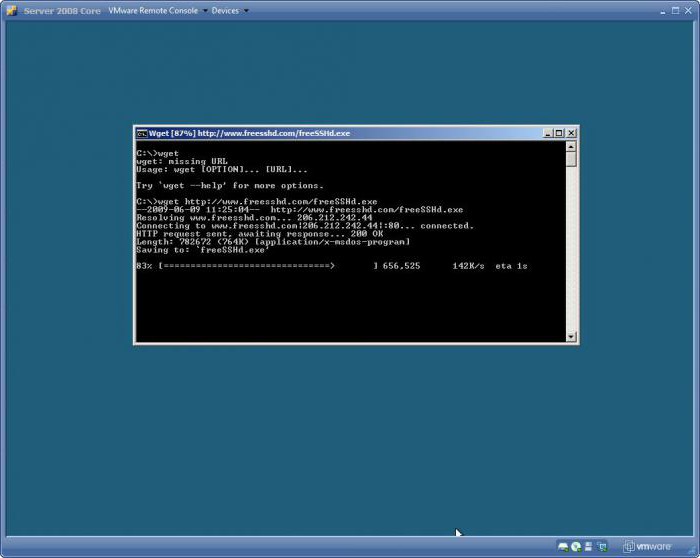
Wenn es eine geplante Liste von Links zu Dateien und Dokumenten ist, können Sie den Befehl wget -i filelist.txt verwenden.
Wie für Web-Seiten herunterzuladen, ist alles ein bisschen komplizierter, aber zur gleichen Zeit und die Anzahl der Möglichkeiten deutlich erhöht. Nicht neue Parameter einführen, jedes Mal gibt es eine Notwendigkeit, eine Website zum Download, können Sie Skripts erstellen oder alle Einstellungen registrieren .wgetrc Datei.
Speichern Sie die Webseite als Referenz (es wird schwierig sein, sie auf dem lokalen Rechner zu öffnen), können Sie Wget verwenden -m-Befehle * Link, um den genauen und vollständigen Pfad zur Datei zeigt *.
Um diese gleiche Seite wurde für die Anzeige ohne Internetverbindung zur Verfügung gestellt, können Sie den wget -r -10 -k * Link verwenden, um den genauen und vollständigen Pfad zur Datei zeigt *.
Formatfehler Wget-Befehl kann keine Tippfehler und eine falsche Einstellung zu verstehen, zu finden.















